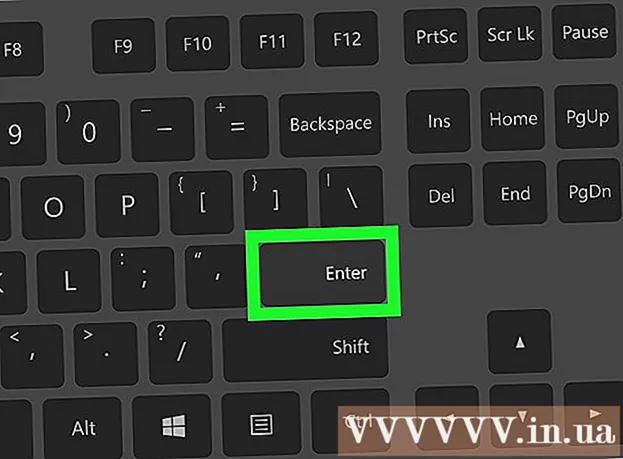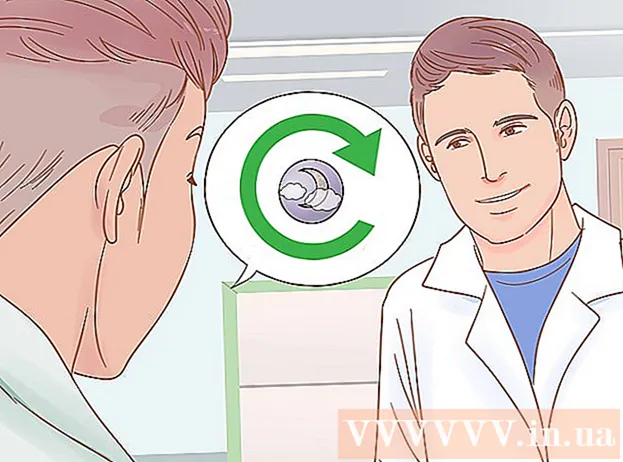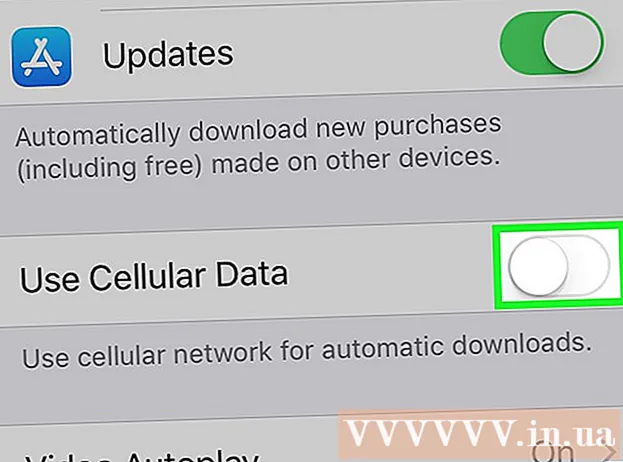نویسنده:
Randy Alexander
تاریخ ایجاد:
3 ماه آوریل 2021
تاریخ به روزرسانی:
26 ژوئن 2024

محتوا
این مقاله به شما نشان می دهد که چگونه هنگام استفاده از بلوتوث یا اتصال شبکه دیگر ، نام نمایشی دستگاه Android را تغییر دهید.
مراحل
روش 1 از 2: نام دستگاه را تغییر دهید
در گوشه بالا سمت راست منو در حال حاضر نمایش داده می شود.
. بعد از 1-2 ثانیه باید نمایش منوی بلوتوث را مشاهده کنید.

بلوتوث با این کار نوار لغزنده آبی می شود
و این بدان معنی است که بلوتوث روشن است.
- برای تغییر نام دستگاه Android خود به این روش ، باید بلوتوث روشن باشد.
- اگر نوار لغزنده "خاموش" یا "بلوتوث" روشن است ، از این مرحله عبور کنید.

دست زدن به ⋮. این نماد در گوشه سمت راست بالای صفحه است. لیستی از گزینه ها را در اینجا مشاهده خواهید کرد.
دست زدن به نام این دستگاه را تغییر دهید (نام این دستگاه را تغییر دهید). این گزینه در منوی نمایش داده شده در حال حاضر است.
- اگر گزینه ای نمی بینید تغییر نام دهید (تغییر نام دهید) ، شاید نتوانید دستگاه Android را از صفحه بلوتوث تغییر نام دهید. در این حالت از منوی تنظیمات استفاده کنید.

نام را وارد کنید. بعد از دیدن صفحه کلید در صفحه Android ، نام جدیدی را که می خواهید به دستگاه بدهید وارد کنید.
انتخاب کنید خوب یا تغییر نام دهید (تغییر نام). از این پس ، دستگاه اندرویدی شما هنگام اتصال به بلوتوث (به عنوان مثال ، با پخش کننده موسیقی در اتومبیل) نام جدید را نمایش می دهد. تبلیغات
مشاوره
- اگر در تغییر نام دستگاه مشکل دارید ، دستگاه را مجدداً راه اندازی کرده و بلوتوث را روشن کنید.
هشدار
- نام دستگاه جدید هنگام استفاده از آن به عنوان نقطه دسترسی شبکه نمایش داده نمی شود (همچنین hotspot نیز نامیده می شود).